-
win7重装系统方法
- 2016-12-29 16:59:57 来源:windows10系统之家 作者:爱win10
如今win7重装系统变得超简单,菜鸟也可以轻松一键win7安装系统了。今天的重装win7系统教程目的就是为了让每个菜鸟朋友均可以轻松学会win7系统重装,让你装机烦恼无忧,不再到处求人帮忙。
或许在之前的教程中您已经学会了该如何用U盘或者是硬盘重装win7系统,但是光盘win7重装系统你可能就不会了,现在很多专业高级人员都在用光盘进行win7安装系统呢,接着我们也来学习一下吧!
win7重装系统
重装win7系统步骤:
在win7安装系统之前首先进入BIOS,并将光驱设置为第一启动项 一般是开启按Del或者F2键进入BIOS页面

win7重装系统界面1
在BIOS将CD_ROM设置为第一启动项,然后重启电脑,插入系统盘,发现重启后屏幕显示 ”boot from CD"
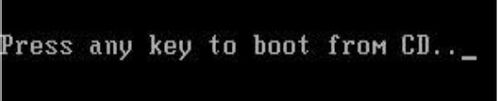
win7重装系统界面2
从前一页面点击任意键,选择修复系统还是安装新的操作系统

win7重装系统界面3
选择系统分区安装操作系统,点击Enter进入下一步,如果没有分区就先分区

win7重装系统界面4

win7重装系统界面5
选择正确文件存储格式,点击安装操作系统

win7重装系统界面6
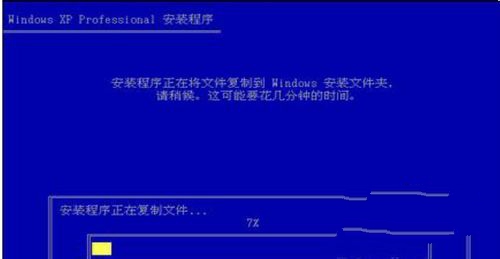
win7重装系统界面7
提示win7系统重装成功后,按照系统安装引导设置本地一些设置即安装成功

win7重装系统界面8
以上就是关于win7重装系统的全部内容了,Windows7是由微软公司开发的操作系统,核心版本号为Windows NT 6.1。Windows 7 可供家庭及商业工作环境、笔记本电脑、平板电脑、多媒体中心等使用。现在使用windows7操作系统是最多的,多学一门技能未尝不可。
猜您喜欢
- 微软官网win7原版系统如何安装的教程..2022-02-23
- 新萝卜家园win7 32位旗舰版系统安装步..2017-06-05
- lol不能观战,小编告诉你lol不能观战怎..2018-08-04
- 微星无线网卡驱动,小编告诉你如何一招..2018-01-02
- 绕过qq空间访问权限,小编告诉你如何绕..2018-08-27
- win7 调整显存大小怎样调2016-07-22
相关推荐
- win7激活方法 2022-08-26
- Win7系统怎么设置多地区时间表.. 2015-01-06
- 如何关闭(禁用)win7系统下的guest来宾账.. 2015-05-07
- 光盘一键安装系统图文教程.. 2017-02-24
- win10 centos双系统安装教程 2017-02-18
- 如何解决Win8.1系统无法打开Metro界面.. 2016-01-09





 系统之家一键重装
系统之家一键重装
 小白重装win10
小白重装win10
 萝卜家园 Ghost xp sp3 专业装机版 2018.02
萝卜家园 Ghost xp sp3 专业装机版 2018.02 技术员联盟系统 Ghost Win7 Sp1 X64 装机旗舰版 V2014
技术员联盟系统 Ghost Win7 Sp1 X64 装机旗舰版 V2014 ASLR Process Scanner v1.0 绿色版 (缓冲区进程溢出扫描工具)
ASLR Process Scanner v1.0 绿色版 (缓冲区进程溢出扫描工具) PointerFocus v1.4 汉化破解版(教学软件制作工具)
PointerFocus v1.4 汉化破解版(教学软件制作工具) 系统之家ghost win10 x32专业版v201607
系统之家ghost win10 x32专业版v201607 IP更换器 v1.0 免费绿色版 (自动更换IP地址软件)
IP更换器 v1.0 免费绿色版 (自动更换IP地址软件) 桔子浏览器爸
桔子浏览器爸 电脑公司ghos
电脑公司ghos 仓库管理系统
仓库管理系统 XiaMiThife v
XiaMiThife v 硬盘检测工具
硬盘检测工具 雨林木风win1
雨林木风win1 阿里旺旺v201
阿里旺旺v201 Next Launche
Next Launche 电脑公司Ghos
电脑公司Ghos 萝卜家园ghos
萝卜家园ghos AlternateStr
AlternateStr QQ浏览器鹿晗
QQ浏览器鹿晗 粤公网安备 44130202001061号
粤公网安备 44130202001061号